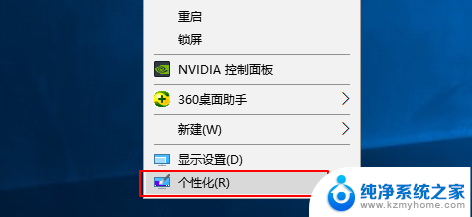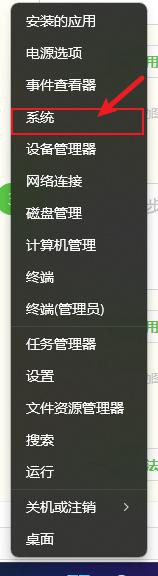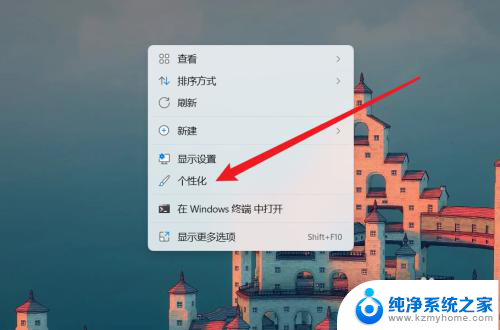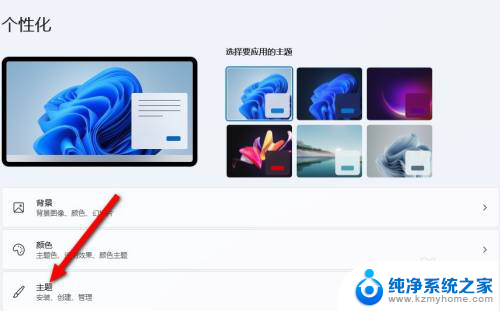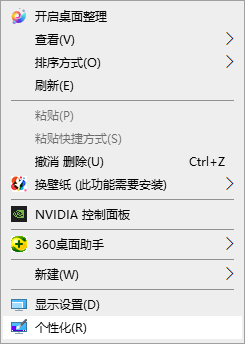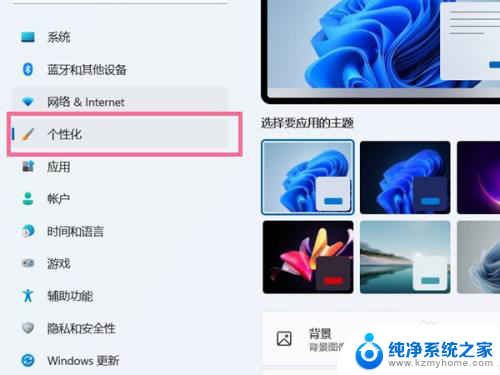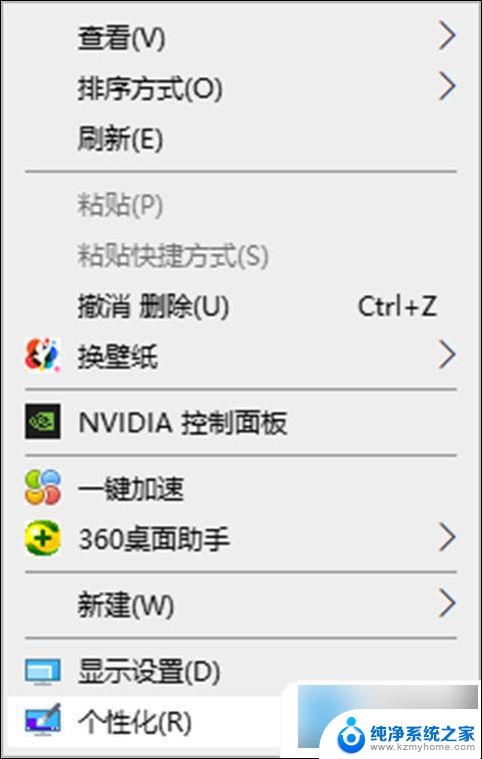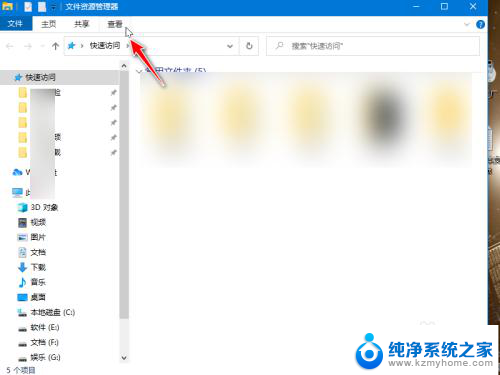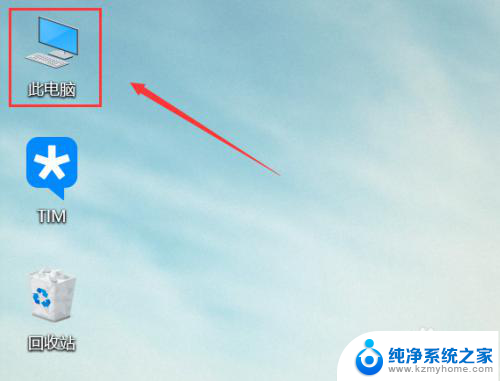win11我的电脑桌面怎么调出来 Win11我的电脑图标怎么找
更新时间:2024-04-24 13:36:30作者:kzmyhome
在Win11系统中,许多用户可能会遇到一个问题,那就是如何调出我的电脑桌面和寻找我的电脑图标,随着Win11系统的更新,许多传统的操作方式也发生了一些变化,导致用户在使用过程中感到困惑。需要学会如何正确地调出桌面和寻找图标,以便更加高效地使用电脑。接下来我们将详细介绍Win11系统中调出电脑桌面和寻找图标的方法,帮助大家解决这一问题。
操作方法:
1.右键点击桌面空白处,选择“个性化”。
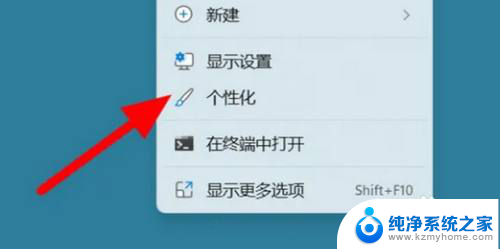
2.点击“主题”。
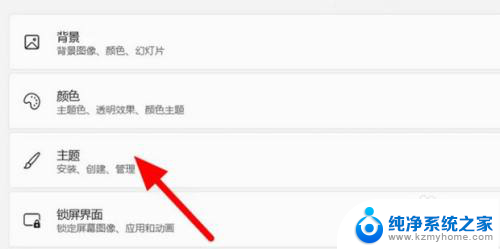
3.点击“桌面图标设置”。
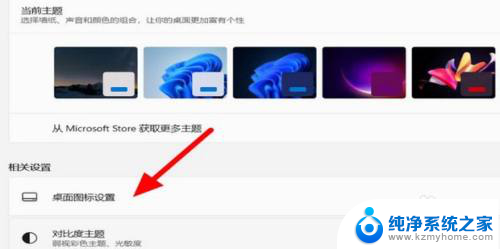
4.勾选“计算机”,点击应用
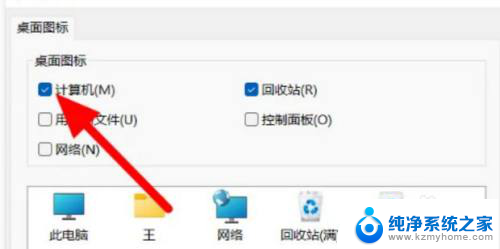
5.设置好之后,桌面就显示我的电脑图标了。
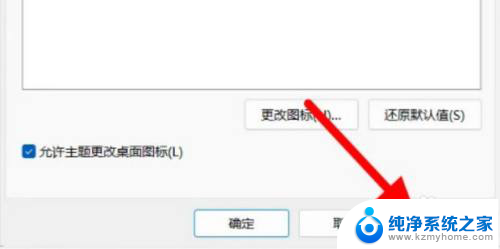
以上就是Win11我的电脑桌面怎么调出来的全部内容,如果你遇到了这种情况,可以尝试按照以上方法解决,希望对大家有所帮助。